Cum să adăugați imagini la contacte pe telefonul dvs. mobil Android

Iată o privire asupra modului de a schimba imaginea unui contact în Android cu ceva care le face mai ușor de identificat atunci când intră.
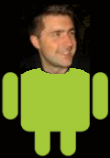
Adăugarea de imagini sau o fotografie la un contact de peTelefonul mobil Android este un mod foarte convenabil de a vedea rapid cine vă sună. Acest lucru este important mai ales dacă aveți probleme de vedere și vă este greu să citiți numele afișat. Recomandarea mea este să adăugați imagini la contacte, astfel încât să le puteți vedea mai ușor atunci când mergeți la apelare sau primiți un telefon.
În mod implicit, Android pune o literă generală de tip blocpentru o persoană care nu este stabilită ca contact pentru imaginea sa. Și, în funcție de cine este persoana respectivă, s-ar putea să doriți să schimbați imaginea cu ceva care o face mai ușor de identificat atunci când intervine.
Notă: Pentru acest articol, folosesc Android 8 stoc.0 Oreo pe un Nexus 6P. Pașii pot varia puțin în funcție de versiunea de Android și de alte programe pe care producătorul receptorului le pune pe dispozitivul dvs. pentru gestionarea contactelor.
Pasul 1
Lansați aplicația Telefon și găsiți persoana de contactdoriți să schimbați imaginea și să o atingeți pentru a deschide cardul de contact. Sau, dacă aveți mai multe conturi conectate pe telefon, ar putea fi mai ușor să deschideți aplicația Contacte și contul la care este conectată persoana respectivă.
Dacă aveți mai multe conturi conectate pe telefon, ar putea fi mai ușor să deschideți aplicația Contacte și contul la care persoana este conectată.
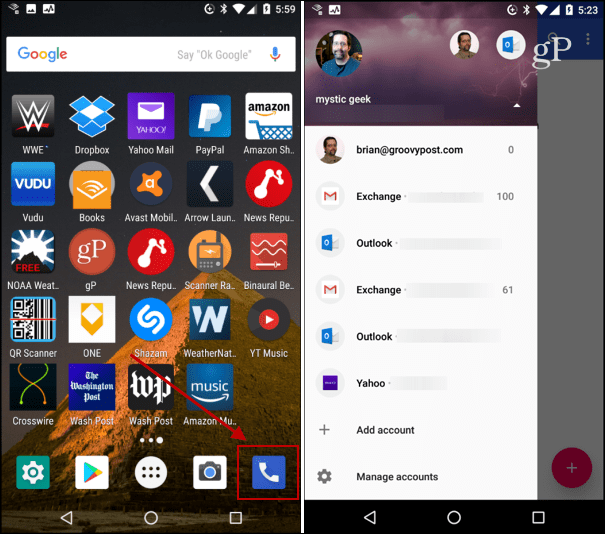
Pasul 2
După ce selectați contactul, intrați în Modul de editareprimul. În caz contrar, puteți declanșa un apel atingând fotografia acestora. În Oreo, atingeți pictograma de editare din colțul din dreapta jos al ecranului. Odată ajuns în modul de editare, atingeți imaginea persoanei și apoi ar trebui să aveți opțiunea de a face o fotografie sau de a alege una.
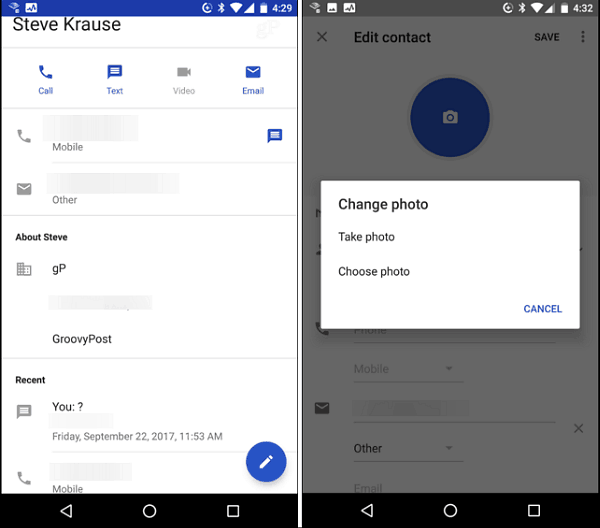
Pasul 3
Editați imaginea după bunul plac și asigurați-vă că salvați modificările la finalizare.
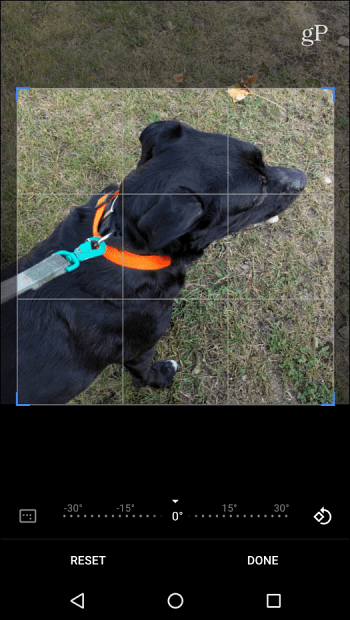
De obicei, voi schimba doar imaginea unui contactpe fuga. Pot deschide aplicația Telefon la lista apelată recent și pot atinge punctele de suspensie verticale din colțul din dreapta sus al pictogramei pentru a intra în modul Editare și pentru a alege o altă imagine.
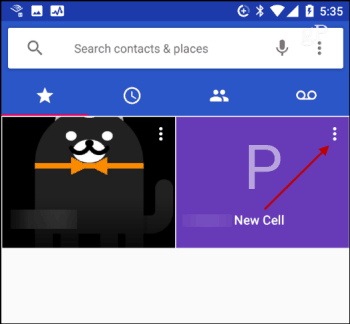
Din nou, pașii vor varia în funcție de dispozitiv. Totuși, ideea este în mare parte aceeași pentru toate versiunile. De exemplu, totul arată complet diferit pe HTC One, dar știind ce să căutăm este ușor să ne dăm seama.
Dacă aveți o versiune diferită de Android sau software specific producătorului, spuneți-ne ce aș fi putut lăsa deoparte în secțiunea de comentarii de mai jos.






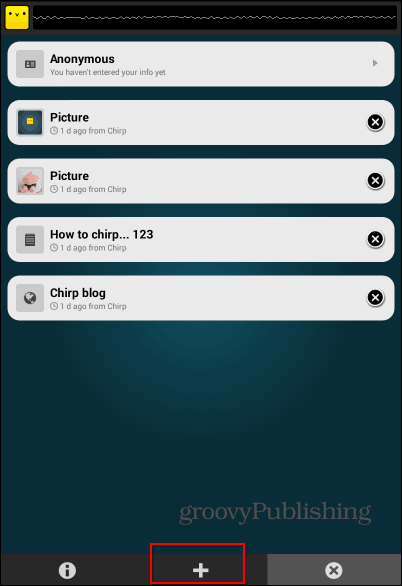



Lasa un comentariu